文章詳情頁
Win10獲取修改注冊表權限的教程|Win10獲取修改注冊表權限方法
瀏覽:131日期:2022-12-27 14:38:02
在我們使用電腦的過程中,因為各種需要要對注冊表進行修改,如游戲無法全屏,改變系統時間、日期的顯示形式等都可以通過修改注冊表實現。可是部分升級win10的用戶在修改注冊表時被提示沒有權限修改,這該如何解決呢?下面小編教大家win10沒有權限修改注冊表的解決方法。
win10沒有權限修改注冊表的解決教程:
1.首先,使用快捷鍵“Win”+ 【R】組合快捷鍵。在打開后面鍵入命令Regedit。打開win10注冊表。
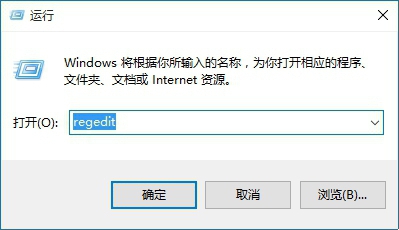
Win10系統鍵入命令Regedit
2.在注冊表編輯器窗口,左鍵單擊:HKEY_CURRENT_USER,再點擊:編輯 - 權限;
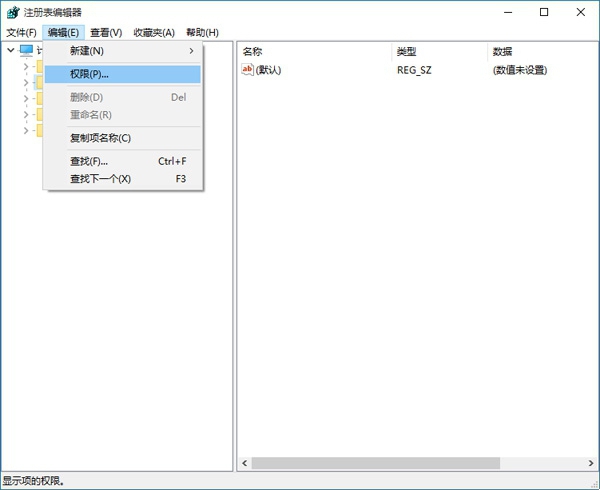
Win10系統編輯 - 權限
3.此時,打開了HKEY_CURRENT_USER的權限對話框,在這個對話框中,我們先查看本機登錄的用戶名,如組或用戶名(G)欄中沒有,點擊:高級選項;
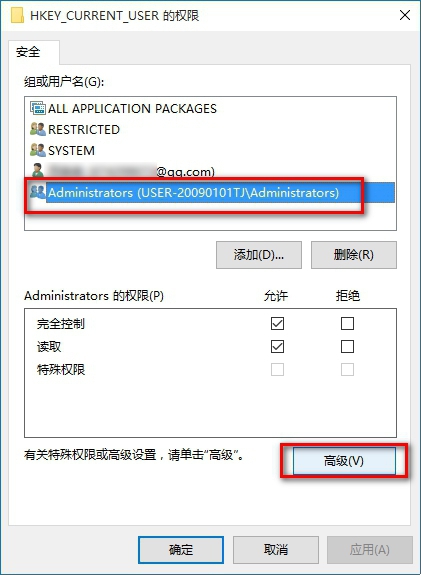
Win10系統點擊:高級選項
4.在打開的HKEY_CURRENT_USER的高級安全設置窗口,點擊:添加;

Win10系統點擊:添加;
5.我們在HKEY_CURRENT_USER的高級安全設置窗口,點擊添加以后,就會打開HKEY_CURRENT_USER的權限項目窗口,在這個窗口中,基本權限項都呈灰色狀態不可選擇,我們點擊:選擇主體;
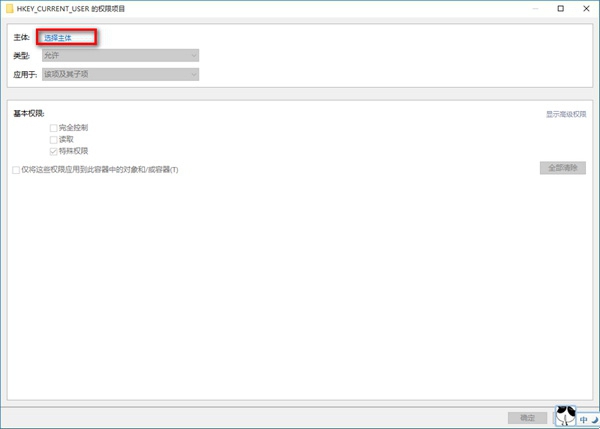
Win10系統點擊:選擇主體
相關文章:
1. win10系統中的swf格式怎么轉換成MP4格式?2. Win7系統下Win10安裝程序無法正常啟動怎么辦?3. win10怎樣打開設備管理器 電腦怎么打開設置管理器4. 華為筆記本如何重裝系統win10?華為筆記本重裝Win10系統步驟教程5. 如何安裝win10和win11雙系統?win10和win11雙系統安裝詳細教程6. 企業 Win10 設備出現開始菜單和任務欄快捷方式消失問題,微軟展開調查7. 如何取消Win10系統進入休眠后一碰鼠標就被喚醒功能?8. Win10升級過了30天后怎么無損回滾到原系統?9. Win10系統如何進行更新?Win10系統更新方法10. Win10系統日歷怎么修改日歷背景或字體顏色?
排行榜
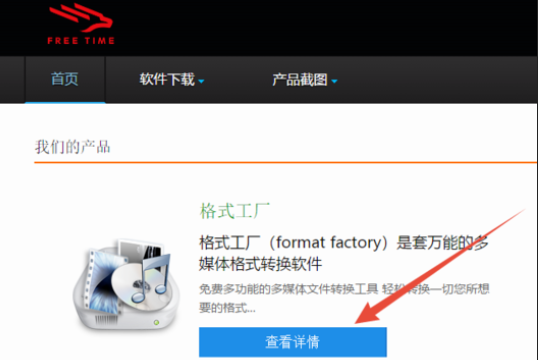
 網公網安備
網公網安備